หนึ่งในคุณสมบัติใหม่ที่ได้รับการพูดถึงมากที่สุดของ Office 2010 คือ Web Apps ที่นี่เรานำเสนอการแนะนำบริการ Web Apps และสิ่งที่คุณคาดหวัง เรากล่าวถึงไฮไลต์และบางส่วนที่สามารถใช้ในการปรับปรุง
Office Web Apps เป็นส่วนหนึ่งที่ยอดเยี่ยมสำหรับแอป Office บนเดสก์ท็อป พวกเขาแสดงเอกสารได้เป็นอย่างดีและช่วยให้คุณแก้ไขและทำงานร่วมกันในเอกสารสำคัญได้อย่างรวดเร็วด้วยเครื่องมือที่คุ้นเคย Office Web Apps ส่วนใหญ่ทำงานบน Office.live.com และคุณสามารถเข้าถึงได้ผ่านเบราว์เซอร์ของคุณและผ่านการรวม Office 2010 นอกจากนี้ Office Web Apps ยังสามารถใช้ภายในโดยองค์กรผ่าน SharePoint 2010 หรือโฮสต์ Microsoft Online Services หากคุณเป็นผู้ใช้ Facebook คุณสามารถทำงานร่วมกับเพื่อนใหม่ได้ Docs.com ซึ่งช่วยให้คุณใช้ Office ออนไลน์ได้ทุกที่ที่เหมาะกับคุณที่สุด
ที่นี่เราจะดู Office Web Apps บน Office Live เนื่องจากรวมเข้ากับบริการ Windows Live อื่น ๆ เช่น Hotmail และ SkyDrive
เริ่มต้นใช้งาน Office Live
ดังที่ได้กล่าวไว้ก่อนหน้านี้ Office Live เป็นตำแหน่งที่ตั้งหลักสำหรับ Office Web Apps ตรงไปที่ไซต์ Office Live ( ลิงค์ด้านล่าง ) และลงชื่อเข้าใช้ด้วย Windows Live ID ของคุณหรือสร้างใหม่หากคุณยังไม่มี
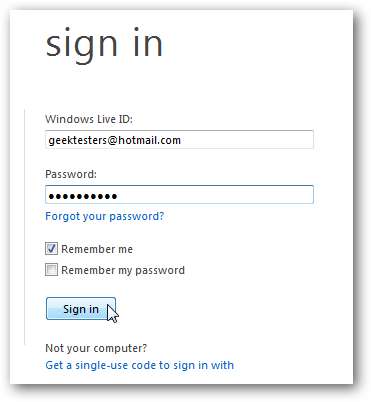
ยินดีต้อนรับสู่หน้าแดชบอร์ด Office Live ของคุณ ... ในครั้งแรกที่ลงชื่อเข้าใช้คุณจะสังเกตเห็นว่าอินเทอร์เฟซค่อนข้างกระจัดกระจาย แต่ถ้าคุณเคยใช้ SkyDrive เพื่อแชร์และบันทึกเอกสารคุณจะเห็นเอกสารเหล่านี้ในแผงควบคุม Office Live ใหม่
คุณสามารถคลิกไอคอนแอพที่โดดเด่นทางด้านขวาเพื่อเริ่มสร้างเอกสารสเปรดชีตหรืองานนำเสนอใหม่ได้ทันที
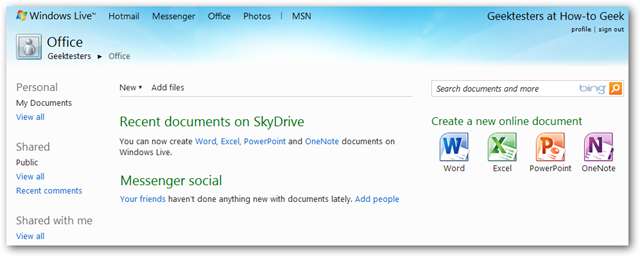
หรือคุณสามารถเริ่มต้นด้วยการเพิ่มไฟล์จากคอมพิวเตอร์ของคุณอย่างรวดเร็ว Office Web Apps รองรับไฟล์ Word, Excel, PowerPoint และ OneNote ดังนั้นเพียงคลิกที่ไฟล์ เพิ่มไฟล์ ลิงค์เพื่อเริ่มต้น
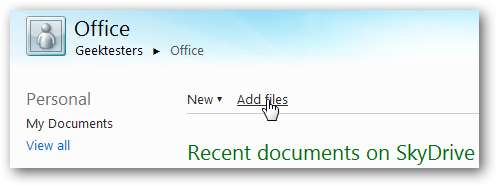
เอกสารที่อัปโหลดของคุณจะถูกเก็บไว้ใน SkyDrive ดังนั้นเลือกโฟลเดอร์หรือสร้างใหม่ใน SkyDrive ของคุณเพื่อจัดเก็บเอกสารที่คุณกำลังอัปโหลด หากคุณต้องการแบ่งปันเอกสารของคุณกับคนทั้งโลกคุณสามารถบันทึกไว้ในโฟลเดอร์สาธารณะได้เช่นกัน
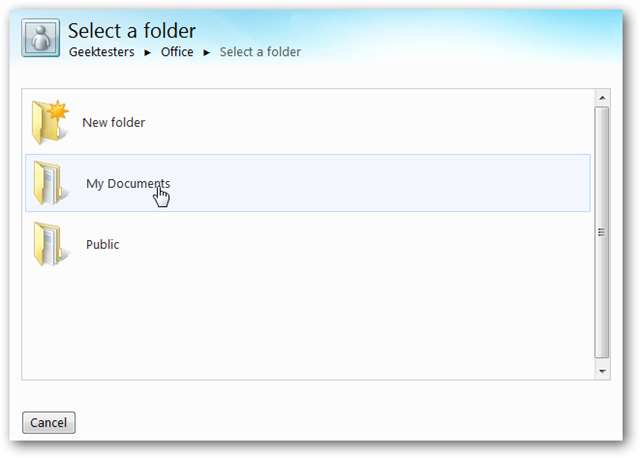
ลากเอกสารของคุณลงในช่องเลื่อนในหน้าอัปโหลดหรือคลิกลิงก์เพื่อเลือกเอกสารที่จะอัปโหลด

เอกสารของคุณจะอัปโหลดโดยอัตโนมัติและคุณสามารถเพิ่มได้ในขณะที่รอหากต้องการ เมื่ออัปโหลดเสร็จแล้วให้คลิก ดำเนินการต่อ
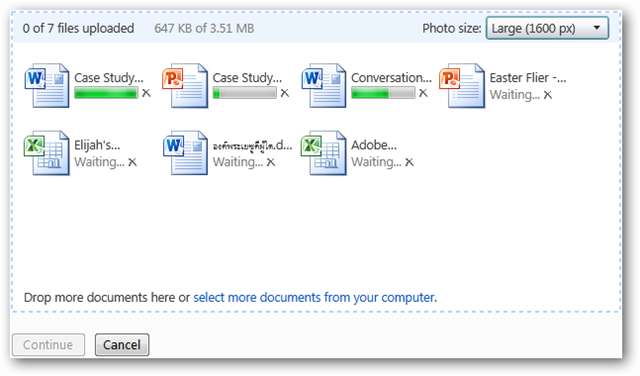
ไฟล์ใหม่ของคุณจะใช้งานได้โดยตรงจากระบบคลาวด์ วางเมาส์เหนือไฟล์ที่คุณต้องการและเลือกจากตัวเลือกที่มี คุณสามารถคลิกชื่อเอกสารเพื่อดูแบบออนไลน์เลือก แก้ไขในเบราว์เซอร์ เพื่อเปิดใน Office Web App สำหรับประเภทไฟล์หรือคลิกไฟล์ มากกว่า ลิงค์สำหรับตัวเลือกเพิ่มเติม
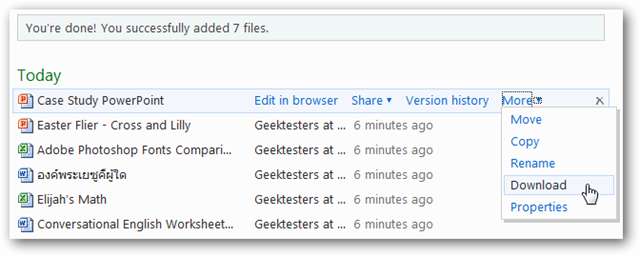
เมื่อคุณแก้ไขไฟล์ทางออนไลน์แล้วคุณสามารถคลิกไฟล์ ประวัติเวอร์ชัน ลิงก์เพื่อดูไฟล์เวอร์ชันก่อนหน้า

ที่นี่เรามีตัวอย่างเอกสารเวอร์ชันปัจจุบันทางด้านขวาและสามารถเลือกเวอร์ชันเก่าได้จากเมนูทางด้านซ้าย สิ่งนี้มีประโยชน์เมื่อทำงานร่วมกับผู้อื่นในไฟล์เนื่องจากคุณมั่นใจได้ว่าจะไม่สูญเสียข้อมูลสำคัญแม้ว่าจะมีคนลบข้อมูลออกจากไฟล์ก็ตาม
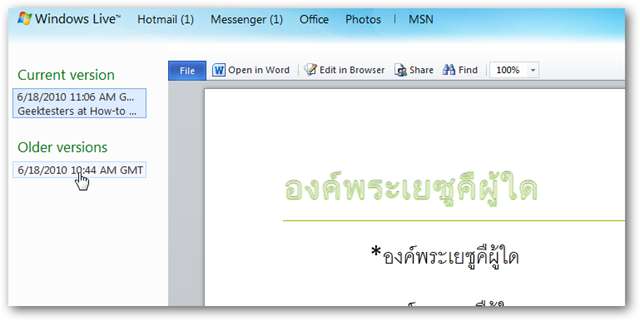
สร้างเอกสารใหม่
หากคุณต้องการสร้างไฟล์ใหม่ให้คลิกลิงก์ใหม่ใกล้ด้านบนสุดของหน้าแล้วเลือกประเภทไฟล์ที่คุณต้องการ
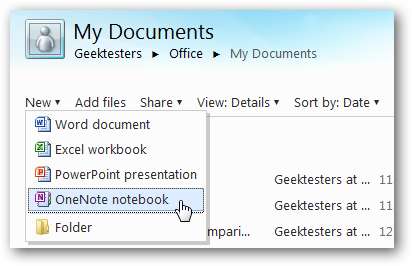
คุณยังสามารถเข้าถึงเอกสาร Office ของคุณได้จากเว็บแอป Windows Live เช่น Hotmail, SkyDrive และอื่น ๆ วางเมาส์เหนือลิงก์ Office ที่ด้านบนแล้วเลือกประเภทไฟล์ที่คุณต้องการสร้างหรือเลือกเอกสารล่าสุด
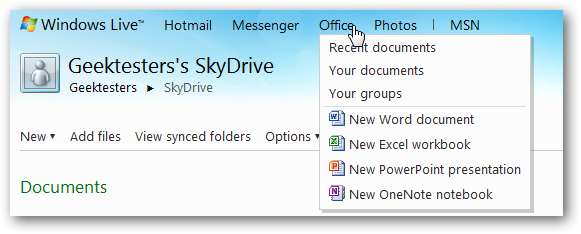
ดูอย่างรวดเร็วที่ Office Web Apps
Office Web Apps ได้รับการออกแบบให้มีลักษณะและทำงานเหมือนกับ Office 2010 แต่มีคุณสมบัติน้อยกว่า ในการทดสอบของเราเราพบว่าชุดคุณลักษณะนี้เพียงพอสำหรับความต้องการในการแก้ไขอย่างรวดเร็วที่สุด ไฟล์แสดงผลเหมือนกับที่ทำใน Office 2010 บนพีซีของเราซึ่งเป็นการปรับปรุงที่ยอดเยี่ยมเหนือแอปสำนักงานออนไลน์อื่น ๆ OneNote Web App นั้นยอดเยี่ยมมากสำหรับการทำงานร่วมกันเนื่องจากคุณสามารถแก้ไขไฟล์แบบสดพร้อมกันและแชทในแอป Messenger บนเว็บใหม่ทั้งหมดในหน้าเดียวกัน
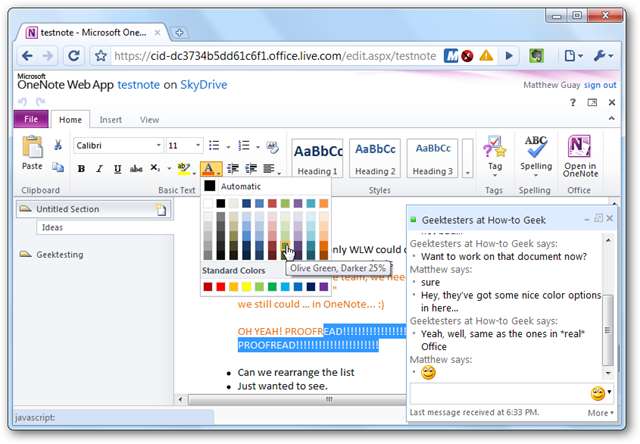
Word Web App
Word น่าจะเป็นแอป Office ที่ใช้มากที่สุดบนพีซีและเวอร์ชันเว็บก็มีคุณสมบัติที่ดีบางอย่าง คุณไม่สามารถทำได้ ทุกอย่าง อยู่ในนั้น แต่มีคุณสมบัติมากกว่า WordPad หรือโปรแกรมแก้ไขเอกสารอื่น ๆ เอกสารแสดงผลทางออนไลน์อย่างสวยงามรวมถึงแบบอักษรลักษณะกล่องข้อความและส่วนท้ายแม้แต่ภาษาสคริปต์ที่ซับซ้อน
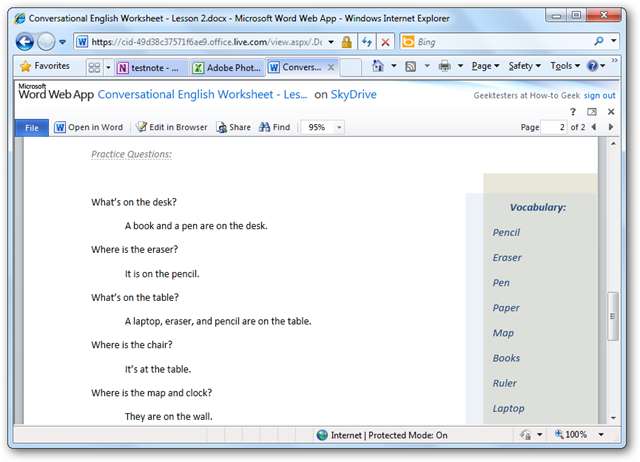
คุณสามารถแก้ไขเอกสารได้โดยตรงในเบราว์เซอร์โดยคลิกที่ไฟล์ แก้ไขในเบราว์เซอร์ ปุ่มบนแถบเครื่องมือ จากเมนูไฟล์คุณสามารถพิมพ์เอกสารดาวน์โหลดหรือแชร์กับผู้อื่นได้

Word Web App ไม่มีคุณลักษณะมาตรฐานทั้งหมดของ Word แต่รวมถึงคุณลักษณะที่สำคัญหลายอย่างรวมถึงรายการสไตล์ที่เป็นประโยชน์ นอกจากนี้ยังมีแบบอักษรที่หลากหลายให้ใช้ คุณสมบัติของเอกสารบางอย่างเช่นกล่องข้อความอาจไม่สามารถแก้ไขได้ทางออนไลน์และเอกสารหลายคอลัมน์อาจปรากฏเป็นคอลัมน์เดียวในตัวแก้ไข คุณลักษณะใด ๆ ที่คุณไม่สามารถแก้ไขทางออนไลน์ได้จะยังคงอยู่ดังนั้นคุณลักษณะเหล่านี้จะยังคงดูถูกต้องใน Word เวอร์ชันเดสก์ท็อปของโปรแกรมดูออนไลน์
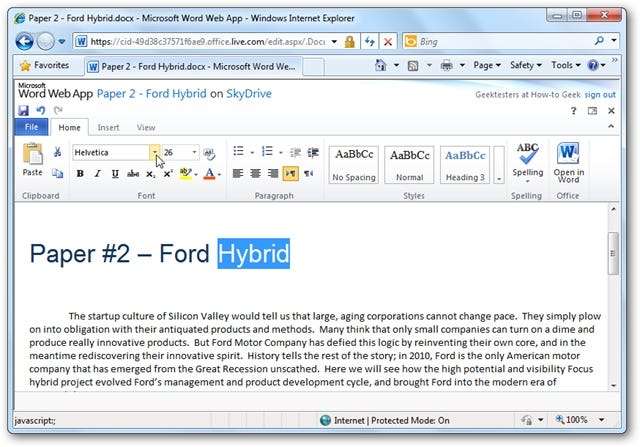
แต่นั่นไม่ได้หมายความว่าคุณไม่สามารถสร้างเอกสารที่ซับซ้อนใน Word Web App ได้ แท็บหน้าแรกมีเครื่องมือมากมายที่คุณคุ้นเคยรวมถึงรูปแบบหัวเรื่องและการตรวจตัวสะกดในหลายภาษา

แท็บแทรกช่วยให้คุณสามารถเพิ่มตารางหรือเรียกดูเพื่อรวมภาพตัดปะจากแกลเลอรีภาพตัดปะของ Office ที่มีอยู่ในเวอร์ชันเดสก์ท็อป
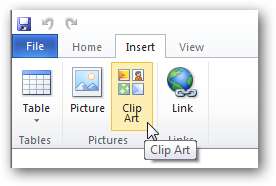
หากคุณแทรกรูปภาพแท็บรูปภาพจะปรากฏขึ้น ที่นี่คุณสามารถเปลี่ยนข้อความอื่นสำหรับรูปภาพรวมทั้งขยายย่อหรือปรับขนาดได้
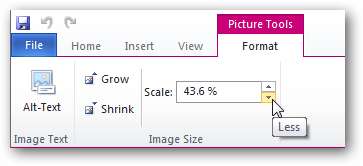
การแทรกตารางจะสร้างแท็บ Ribbon เพิ่มเติมในทำนองเดียวกันซึ่งคุณสามารถเปลี่ยนเค้าโครงของตารางได้ คุณสมบัติเพิ่มเติมเหล่านี้ในแท็บพิเศษช่วยเพิ่มประโยชน์ให้กับเว็บแอป แต่ก็ยังมีตัวเลือกน้อยกว่าเดสก์ท็อป
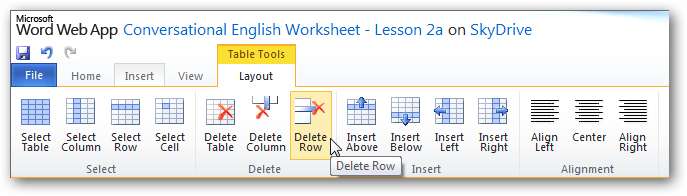
หากคุณต้องการค้นหาข้อความในเอกสารของคุณให้กลับไปที่โหมดการอ่าน ... โหมดแก้ไขไม่มีเครื่องมือค้นหา รวมอยู่ในโหมดการอ่านและทำงานเหมือนกับเวอร์ชันเดสก์ท็อป
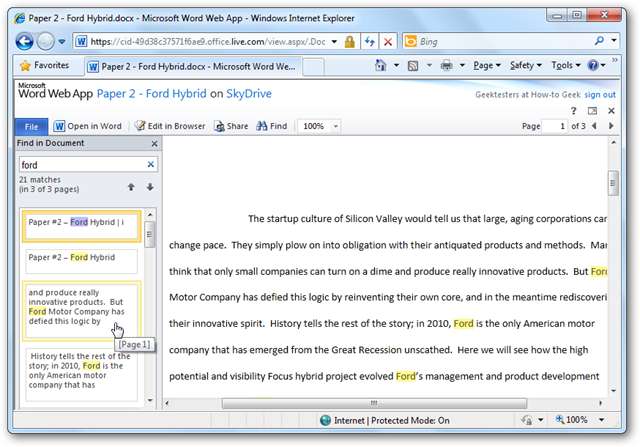
Excel Web App
ตัวเลขสูตรและข้อมูลเป็นสิ่งที่สำคัญที่สุดเมื่อพูดถึงสเปรดชีตและ Excel Web App ก็ทำได้ดีในพื้นที่เหล่านี้ มีเฉพาะเครื่องมือพื้นฐานและไม่อนุญาตให้คุณแทรกกราฟหรือกราฟิกขั้นสูงอื่น ๆ สามารถแสดงกราฟรวมถึงฟีเจอร์ Sparklines ใหม่ใน Excel 2010 หากคุณแก้ไขข้อมูลในสเปรดชีตจะคำนวณกราฟใหม่โดยอัตโนมัติและอัปเดตตามนั้น
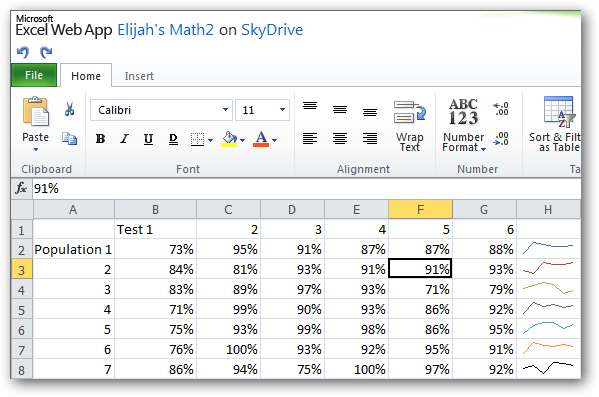
Excel Web App ยังคงเป็นมืออาชีพที่มีตัวเลขและสูตร เริ่มพิมพ์สูตรและจะเปิดป๊อปอัปสไตล์ IntelliSense โดยอัตโนมัติพร้อมด้วยสูตรที่พร้อมใช้งานเช่นเดียวกับ Excel บนเดสก์ท็อป เมื่อป้อนสูตรคุณสามารถคลิกเพื่อเลือกเซลล์ได้ตามปกติ
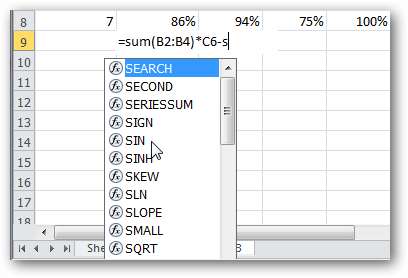
คุณยังสามารถจัดเรียงกรองและจัดรูปแบบข้อมูลได้อย่างง่ายดาย

ช่วยให้หลายคนสามารถทำงานร่วมกันได้แบบเรียลไทม์บนสเปรดชีตเดียวกันและคุณสามารถดูได้ว่าใครกำลังแก้ไขอยู่จากลิงก์ด้านล่าง เช่นเดียวกับ OneNote คุณยังสามารถแชทโดยตรงกับผู้ใช้คนอื่นด้วย Messenger ได้
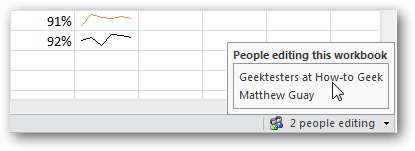
PowerPoint Web App
ในตอนแรกแอปพลิเคชันเว็บ PowerPoint ดูเหมือนจะไม่ได้มีคุณลักษณะที่หลากหลายเหมือนกับ Office Web Apps อื่น ๆ แต่มีประสิทธิภาพอย่างน่าประหลาดใจ ประกอบด้วยเทมเพลตที่หลากหลายจาก PowerPoint 2010 และให้คุณสร้างและแก้ไขไดอะแกรม SmartArt สไลด์แสดงผลเหมือนใน PowerPoint บนเดสก์ท็อปของคุณแม้ว่าภาพเคลื่อนไหวขั้นสูงเช่นที่มาพร้อมกับ PowerPoint 2010 จะถูกแทนที่ด้วยเอฟเฟกต์เฟดอินมาตรฐาน คุณไม่สามารถเพิ่มการเปลี่ยนไปยังงานนำเสนอใหม่ที่คุณสร้างทางออนไลน์ได้ เช่นเดียวกับแอปอื่น ๆ ฟีเจอร์ที่ไม่รองรับในไฟล์ที่อัปโหลดจะถูกทิ้งไว้ดังนั้นฟีเจอร์นี้จะแสดงผลเหมือนกับที่คุณเปิดใน PowerPoint บนเดสก์ท็อปของคุณ
คุณสามารถดูงานนำเสนอของคุณในโปรแกรมดูเริ่มต้น คุณสามารถข้ามไปยังสไลด์ที่ต้องการจากเมนูที่ด้านล่างหรือเริ่มการนำเสนอสไลด์จากปุ่มในแถบเครื่องมือ
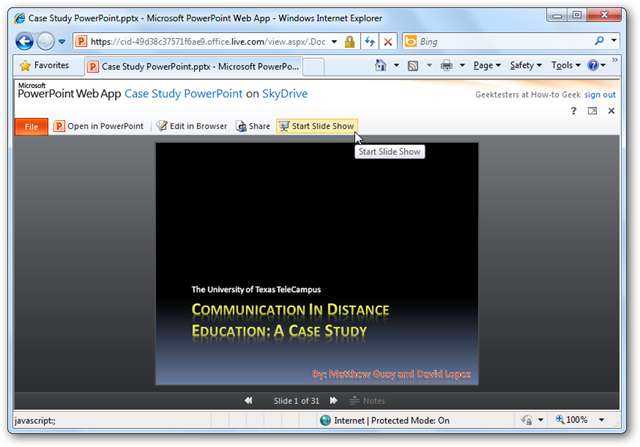
เพื่อเปิดงานนำเสนอแบบเต็มหน้าต่าง กดแป้น F11 ในเบราว์เซอร์ส่วนใหญ่คุณจะสามารถดูและนำเสนอ PowerPoint แบบเต็มหน้าจอได้ คุณสามารถเลื่อนไปยังสไลด์ถัดไปโดยใช้ปุ่มลูกศรที่ปรากฏขึ้นเมื่อคุณเลื่อนเมาส์หรือด้วยปุ่มลูกศรบนแป้นพิมพ์ของคุณ และเมื่องานนำเสนอถูกแคชแล้วงานนำเสนอจะแสดงผลสไลด์อย่างรวดเร็ว

คุณสามารถแก้ไขงานนำเสนอที่มีอยู่หรือสร้างใหม่ทางออนไลน์ เมื่อคุณสร้างงานนำเสนอใหม่คุณสามารถเลือกเทมเพลตต่างๆสำหรับงานนำเสนอได้ เมื่อคุณเลือกธีมแล้วคุณจะไม่สามารถเปลี่ยนได้ นอกจากนี้คุณยังไม่สามารถแก้ไขธีมหรือเปลี่ยนโทนสีได้เหมือนที่คุณทำแบบออฟไลน์ แต่ด้วยเทมเพลตที่มีให้เลือกมากมายจึงไม่ใช่ตัวทำลายข้อตกลง
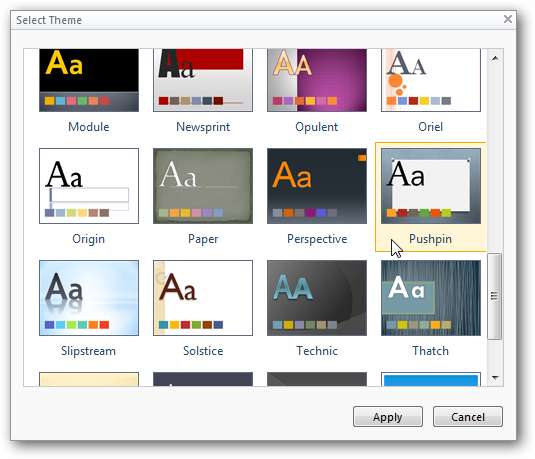
ตอนนี้คุณสามารถเพิ่มและแก้ไขข้อความในสไลด์ของคุณได้แล้ว สังเกตว่าคุณไม่สามารถแทรกอักษรศิลป์ใหม่ได้ แต่ถ้างานนำเสนอของคุณมีอักษรศิลป์อยู่ในชื่อเรื่องงานนำเสนอนั้นจะถูกนำไปใช้กับข้อความโดยอัตโนมัติ
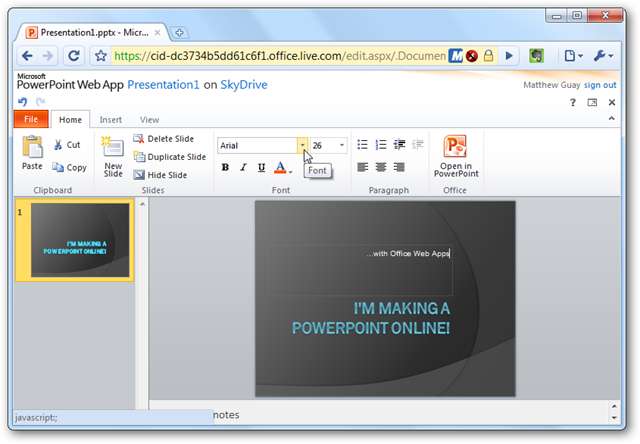
นอกจากนี้เครื่องมือสีฟอนต์จะแสดงสีที่รวมอยู่ในธีมของคุณซึ่งเป็นสิ่งที่ดี
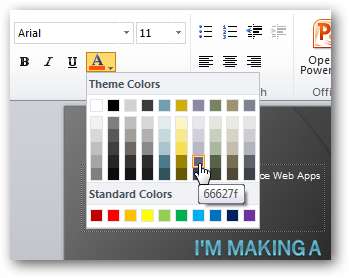
คุณสามารถแทรกสไลด์ใหม่จากแถบเครื่องมือหน้าแรกได้เช่นกัน หากคุณแทรกสไลด์ใหม่คุณสามารถเลือกจากเค้าโครงมาตรฐานที่หลากหลายรวมถึงรูปแบบในเวอร์ชันเดสก์ท็อป
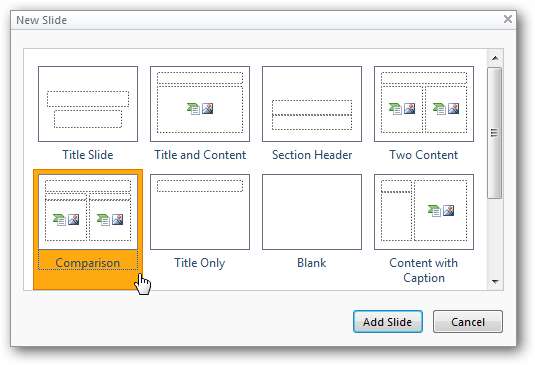
PowerPoint Web App จะนำธีมของงานนำเสนอไปใช้กับสไลด์ใหม่แม้ว่างานนำเสนอจะอัปโหลดจากคอมพิวเตอร์ของคุณก็ตาม
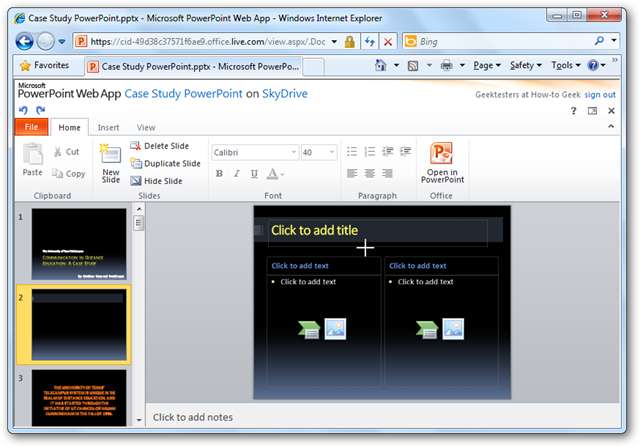
แท็บแทรกดูกระจัดกระจาย แต่ปุ่ม SmartArt กลายเป็นอัญมณีที่ซ่อนอยู่ คุณสามารถเลือกจากแผนภาพ SmartArt จำนวนมากและแทรกลงในงานนำเสนอของคุณได้โดยตรง
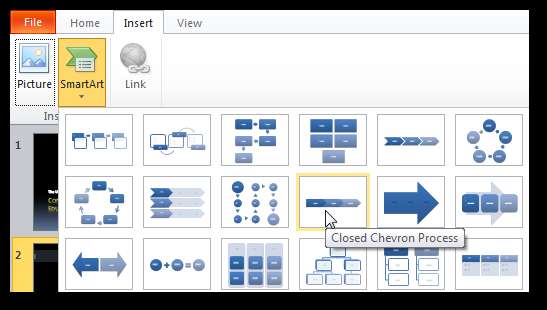
แท็บ SmartArt ใหม่จะปรากฏบน Ribbon ในขณะที่คุณกำลังแก้ไข สิ่งนี้รวมคุณสมบัติเกือบทั้งหมดของเครื่องมือ SmartArt ไว้ใน PowerPoint เต็มรูปแบบได้อย่างน่าอัศจรรย์รวมถึงสไตล์ 3D แบบมัน

ขออภัย PowerPoint Web App ไม่มีภาพเคลื่อนไหวหรือเครื่องมือการเปลี่ยนแปลงใด ๆ ดังนั้นคุณจึงไม่สามารถเพิ่มสิ่งเหล่านี้ในงานนำเสนอทางออนไลน์ได้ แต่เรารู้สึกประหลาดใจกับคุณภาพของธีมและ SmartArt ที่รวมอยู่ใน Web App
OneNote Web App
ดังที่ได้กล่าวไว้ข้างต้น OneNote Web App อาจเป็นคุณลักษณะที่สมบูรณ์ที่สุด เป็นเรื่องที่ดีมากสำหรับการทำงานร่วมกันและช่วยให้สามารถแก้ไขได้พร้อมกันโดยผู้ใช้หลายคน หากคุณได้อัปโหลดสมุดบันทึกจากคอมพิวเตอร์ของคุณหรือซิงค์กับ OneNote 2010 สมุดบันทึกของคุณจะมีคุณลักษณะและเนื้อหาเกือบทั้งหมดที่แทรกในแอปพลิเคชันเดสก์ท็อป
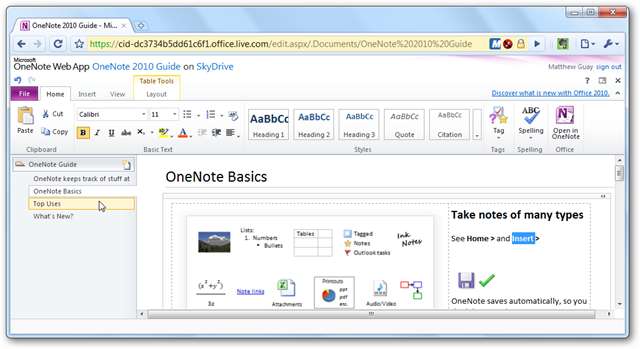
ตัวแก้ไขออนไลน์มีคุณสมบัติน้อยกว่าเดสก์ท็อปที่ใช้ร่วมกับเว็บแอปอื่น ๆ แต่มีคุณสมบัติมากกว่าแอปจดบันทึกอื่น ๆ เช่น Evernote แท็บริบบอนมีคุณสมบัติคล้ายกับ Word โดยเพิ่มปุ่มแท็ก
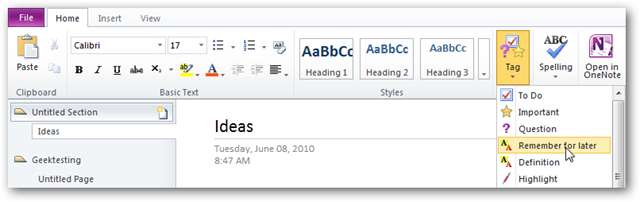
แท็บแทรกช่วยให้คุณป้อนหน้าและส่วนใหม่ตลอดจนตารางรูปภาพและภาพตัดปะ
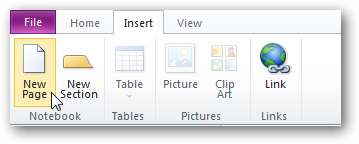
เนื่องจาก OneNote ได้รับการออกแบบโดยใช้การทำงานร่วมกันแท็บมุมมองช่วยให้คุณเห็นผู้เขียนของส่วนหนึ่ง สิ่งนี้จะทำเครื่องหมายแต่ละส่วนของสมุดบันทึกของคุณด้วยตัวแก้ไขของส่วนนั้น
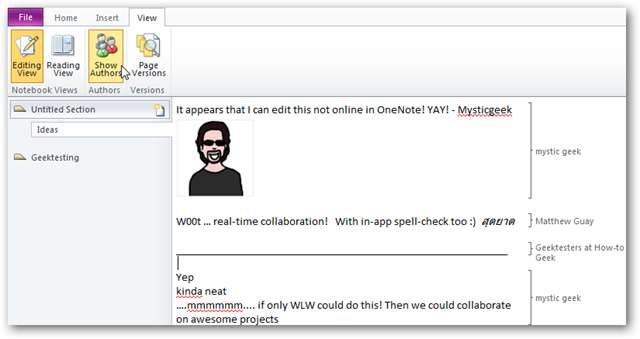
ปัญหาที่เราค้นพบ
ในขณะที่เราพบว่า Office Web Apps มีประโยชน์และดีกว่าที่เราคาดไว้ แต่เราก็ประสบปัญหาเล็กน้อย ขั้นแรกหากคุณอัปโหลดเอกสารที่สร้างด้วย Office 2010 รุ่นก่อนวางจำหน่ายคุณอาจไม่สามารถแก้ไขได้ คุณจะสามารถดูได้อย่างดี แต่ถ้าคุณพยายามแก้ไขคุณอาจเห็นข้อความแจ้งเหมือนข้อความด้านล่าง หากคุณเห็นสิ่งนี้ให้ลองเปิดเอกสารในแอป Office เวอร์ชันที่วางจำหน่าย (รวมถึงไฟล์ Office 2003 พร้อมกับชุดความเข้ากันได้ ). บันทึกเอกสารเป็นไฟล์ใหม่โดยใช้ชื่อใหม่จาก Office แล้วลองอัปโหลดอีกครั้ง

คุณสมบัติบางอย่างไม่ได้รับการสนับสนุนในเว็บแอปเช่นกราฟ 3 มิติใน Excel โปรดทราบว่าคุณสมบัติที่ไม่รองรับจะถูกเก็บรักษาไว้ในไฟล์และจะยังคงแสดงอย่างถูกต้องเมื่อเปิดในแอปพลิเคชันบนเดสก์ท็อป
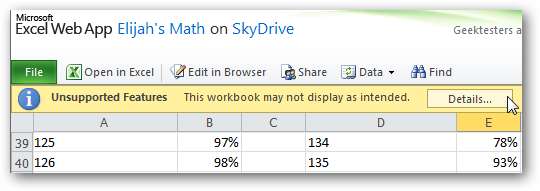
แม้ว่า OneNote และ Excel Web Apps จะสนับสนุนการเขียนร่วมกัน แต่ Word และ PowerPoint Web Apps ไม่สนับสนุน ถ้าคุณพยายามแก้ไขเอกสาร Word หรือ PowerPoint ในขณะที่บุคคลอื่นอยู่ในเวลาเดียวกันคุณอาจได้รับแจ้งว่าเว็บแอปไม่สามารถเปิดเอกสารได้
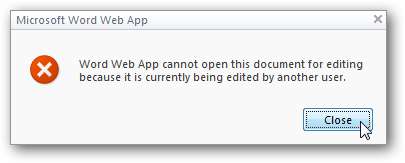
ในที่สุดปัญหาหนึ่งที่ผู้ใช้บางคนอาจมีคือ Ribbon ใช้พื้นที่มากในพื้นที่แก้ไข ปัญหานี้อาจเป็นปัญหาสำหรับผู้ใช้ที่มีหน้าจอขนาดเล็กหรือเมื่อเปิดแถบเครื่องมือจำนวนมากในเบราว์เซอร์ แต่เช่นเดียวกับในเวอร์ชันเดสก์ท็อปคุณสามารถย่อขนาด Ribbon ได้ เพียงดับเบิลคลิกที่แท็บ Ribbon ใด ๆ หรือคลิกปุ่มลูกศรที่ด้านบนขวาจากนั้น Ribbon จะย่อและแสดงเฉพาะป้ายชื่อแท็บ
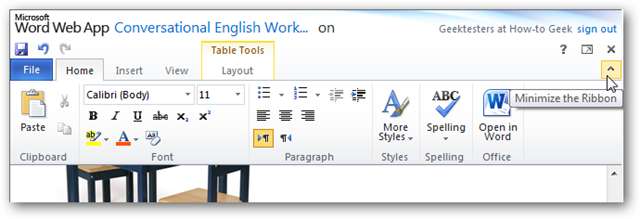
สรุป
แม้ว่าจะมีชุดโปรแกรม Office ออนไลน์อื่น ๆ เช่น Google Docs และ Zoho MS Office Web Apps น่าดู เราพบว่ามีการแข่งขันสูงมากด้วยคุณสมบัติที่นำเสนอโดยบริการของคู่แข่ง เป็นประโยชน์ทดแทนสำหรับ Office มาตรฐานเมื่อใช้เครื่องที่ไม่ได้ติดตั้ง Web Apps ทั้งหมดแสดงผลเอกสารจาก Office ได้เป็นอย่างดีและยังช่วยให้คุณสามารถแก้ไขเอกสารส่วนใหญ่ได้
ไม่ว่าคุณจะใช้ Windows, Linux หรือ Mac บนเบราว์เซอร์ยอดนิยมส่วนใหญ่คุณจะสามารถเข้าถึงแอป Office ที่ยอดเยี่ยมจาก Microsoft ได้ หากคุณบันทึกไฟล์สำคัญทั้งหมดไว้ในบัญชีออนไลน์คุณสามารถเข้าถึงได้จากทุกที่และทำงานร่วมกับเพื่อนร่วมงานทั่วโลก
ลิงค์







